Beim Tauchen in einen Premium-AAA-Titel wie *Call of Duty *fordern die Spieler erstklassige Bilder. Wenn Sie jedoch feststellen, dass * Black Ops 6 * körnig und verschwommen erscheint, kann dies die Erfahrung beeinträchtigen und die Ersparungsziele herausfordern. Hier finden Sie eine umfassende Anleitung zur Verbesserung der Grafiken in * Call of Duty: Black Ops 6 *, um ein knuspriges und eindringliches Gameplay -Erlebnis zu gewährleisten.
Inhaltsverzeichnis
Warum sieht Black Ops 6 körnig aus und verschwommen? Antworten Sie, um Unschärfe in Call of Duty auszuschalten: Black Ops 6Wie, um Getreide zu reduzieren und die Klarheit in Black Ops 6 How zu verbessern, um Black Ops 6 Bilddetails und Texturen zu verbessern
Warum sieht Black Ops 6 körnig aus und verschwommen? Antwortete
Wenn Black Ops 6 in Ihrem Setup körnig und verschwommen aussieht, auch nachdem sichergestellt wurde, dass Ihre Hardwareeinstellungen optimiert sind (z. B. die Einstellung Ihrer Konsole auf die höchste Auflösung, die Ihr Monitor unterstützt), liegt das Problem wahrscheinlich in den Einstellungen des Spiels. Manchmal können Updates diese Optionen auf standardmäßig zurücksetzen und sich auf die visuelle Qualität auswirken. Die kritischsten Einstellungen, die die Bildqualität beeinflussen, befinden sich in den Grafikeinstellungen unter Registerkarten Anzeige, Qualität und Ansicht. Insbesondere die Registerkarte "Qualität" beherbergt Einstellungen, die Sie anpassen müssen, um das visuelle Erscheinungsbild des Black Ops 6 zu verbessern.
So schalten Sie Unschärfe in Call of Duty aus: Black Ops 6
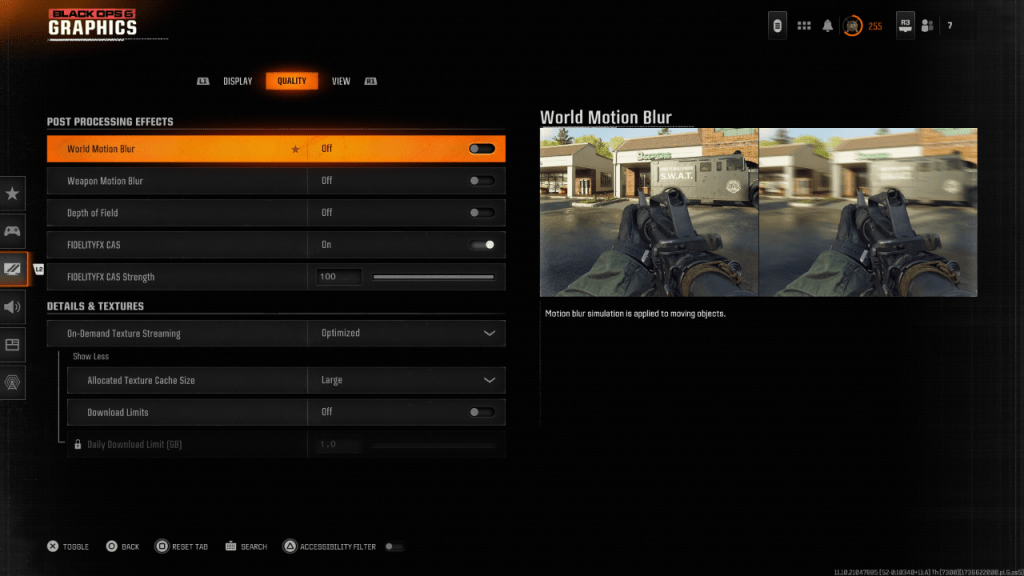 Für ein filmisches Gefühl beinhalten Spiele häufig Effekte wie Bewegung Unschärfe und Tiefe des Feldes, die echte Kamera-Objektiveffekte imitieren. Diese können zwar in narrativen Spielen eintauchen, aber sie können die Klarheit in schnelllebigen Titeln wie Call of Duty: Black Ops 6 behindern, was es schwierig macht, Ziele inmitten der Aktion zu erkennen.
Für ein filmisches Gefühl beinhalten Spiele häufig Effekte wie Bewegung Unschärfe und Tiefe des Feldes, die echte Kamera-Objektiveffekte imitieren. Diese können zwar in narrativen Spielen eintauchen, aber sie können die Klarheit in schnelllebigen Titeln wie Call of Duty: Black Ops 6 behindern, was es schwierig macht, Ziele inmitten der Aktion zu erkennen.
So deaktivieren Sie diese Effekte für ein klareres Gameplay:
- Navigieren Sie zu den Grafikeinstellungen, wählen Sie die Registerkarte Qualität und scrollen Sie, um die Verarbeitungseffekte zu verarbeiten.
- Schalten Sie die Weltbewegung Unschärfe aus.
- Schalten Sie die Waffenbewegung Unschärfe aus.
- Schalten Sie die Tiefe des Feldes aus.
Wie man Getreide reduziert und die Klarheit in Black Ops 6 verbessert
Auch nach Anpassung der obigen Einstellungen werden Sie möglicherweise noch etwas Körnung bemerken. Dies könnte auf unsachgemäße Einstellungen für Gamma und Helligkeit zurückzuführen sein. Um dies zu beheben, gehen Sie in den Black Ops 6 -Grafikeinstellungen zur Registerkarte "Display". Passen Sie den Gamma/Helligkeitsschieber aus, so dass das Call of Duty -Logo in der Mittelplatte kaum sichtbar ist. Obwohl 50 für viele ein guter Ausgangspunkt ist, müssen die spezifischen Einstellungen Ihres Bildschirms möglicherweise weiter optimiert werden.
Stellen Sie auf der Registerkarte Qualität sicher, dass FidelityFX CAS aktiviert ist. Dies aktiviert AMDs FidelityFX -Kontrast -adaptives Schärfen von Fidelityfx, was die Schärfe der gerenderten Szenen in Black Ops 6 erhöht. Die Standardeinstellung für FidelityFX CAS-Stärke beträgt 50/100, aber für noch schärfere Bilder möchten Sie sie möglicherweise auf maximal 100 schieben. Wenn die Bildqualität unterdurchschnittlich bleibt, ist das Streaming von On-Demand-Textur möglicherweise der Schuldige.
So verbessern Sie Black Ops 6 Bilddetails und Texturen
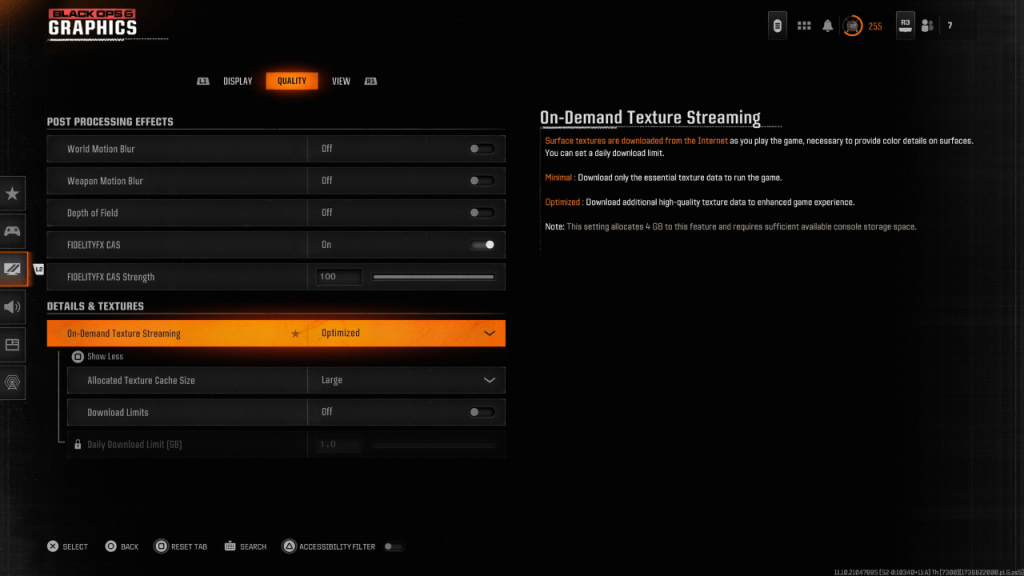 Um die hohen Dateigrößen moderner Call of Duty -Spiele zu verwalten, beschäftigt Black Ops 6 On-Demand-Streaming. Diese Funktion lädt Texturen herunter, während Sie sie spielen, anstatt sie lokal zu speichern, was Platz spart, aber die Bildqualität beeinträchtigen kann.
Um die hohen Dateigrößen moderner Call of Duty -Spiele zu verwalten, beschäftigt Black Ops 6 On-Demand-Streaming. Diese Funktion lädt Texturen herunter, während Sie sie spielen, anstatt sie lokal zu speichern, was Platz spart, aber die Bildqualität beeinträchtigen kann.
Um dies zu optimieren, navigieren Sie zu den Details und Textureneinstellungen in der Registerkarte Qualität der Grafikeinstellungen. Setzen Sie das Streaming On-Demand-Textur auf optimierte visuelle Qualität und ermöglichen es dem Spiel, Texturen mit höherer Qualität herunterzuladen.
Klicken Sie auf "More", um auf zusätzliche Optionen zuzugreifen, und legen Sie die zugewiesene Textur -Cache -Größe auf groß. Dadurch wird mehr Speicherplatz verbraucht, ermöglicht das Spiel jedoch, mehr Texturen gleichzeitig zu laden. Wenn Ihr Internetplan keine Datenbeschränkungen auferlegt, sollten Sie auch die Download -Grenzwerte ausschalten. Dies stellt sicher, dass Black Ops 6 alle hochauflösenden Texturen herunterladen kann, die sie benötigen, um seine Grafiken in Bestform zu präsentieren.
Wenn Sie diese Schritte befolgen, können Sie die visuelle Qualität von Call of Duty: Black Ops 6 erheblich verbessern und ein schärferes, detaillierteres Spielerlebnis gewährleisten.
 Heim
Heim  Navigation
Navigation






 Neueste Artikel
Neueste Artikel










 Neueste Spiele
Neueste Spiele












